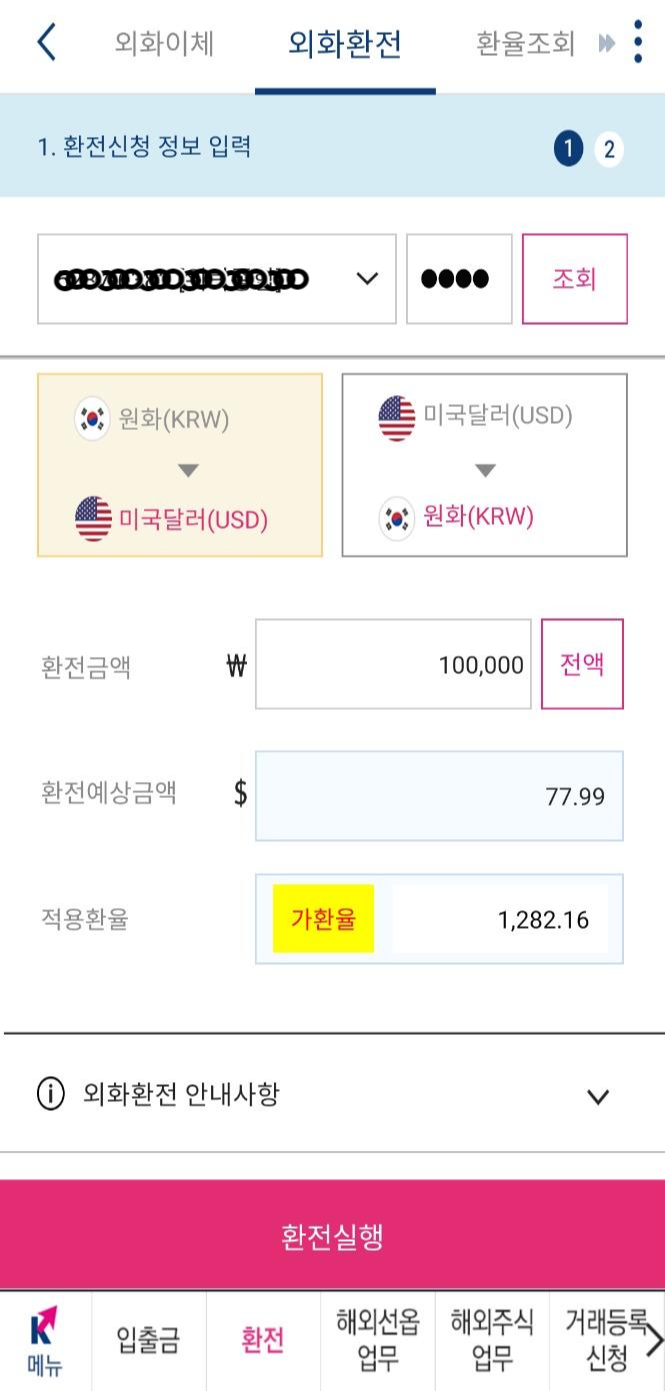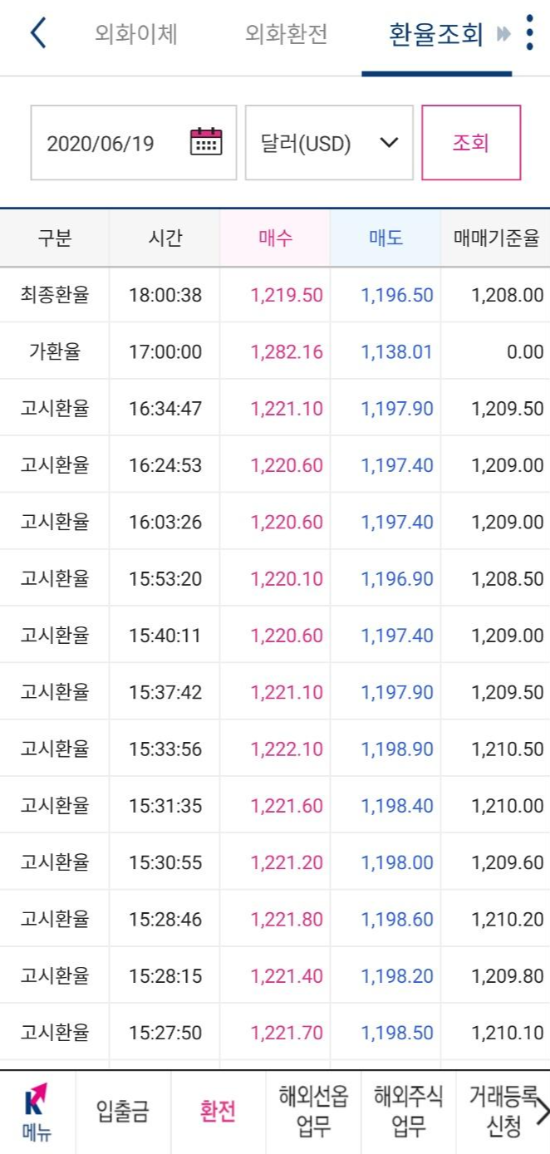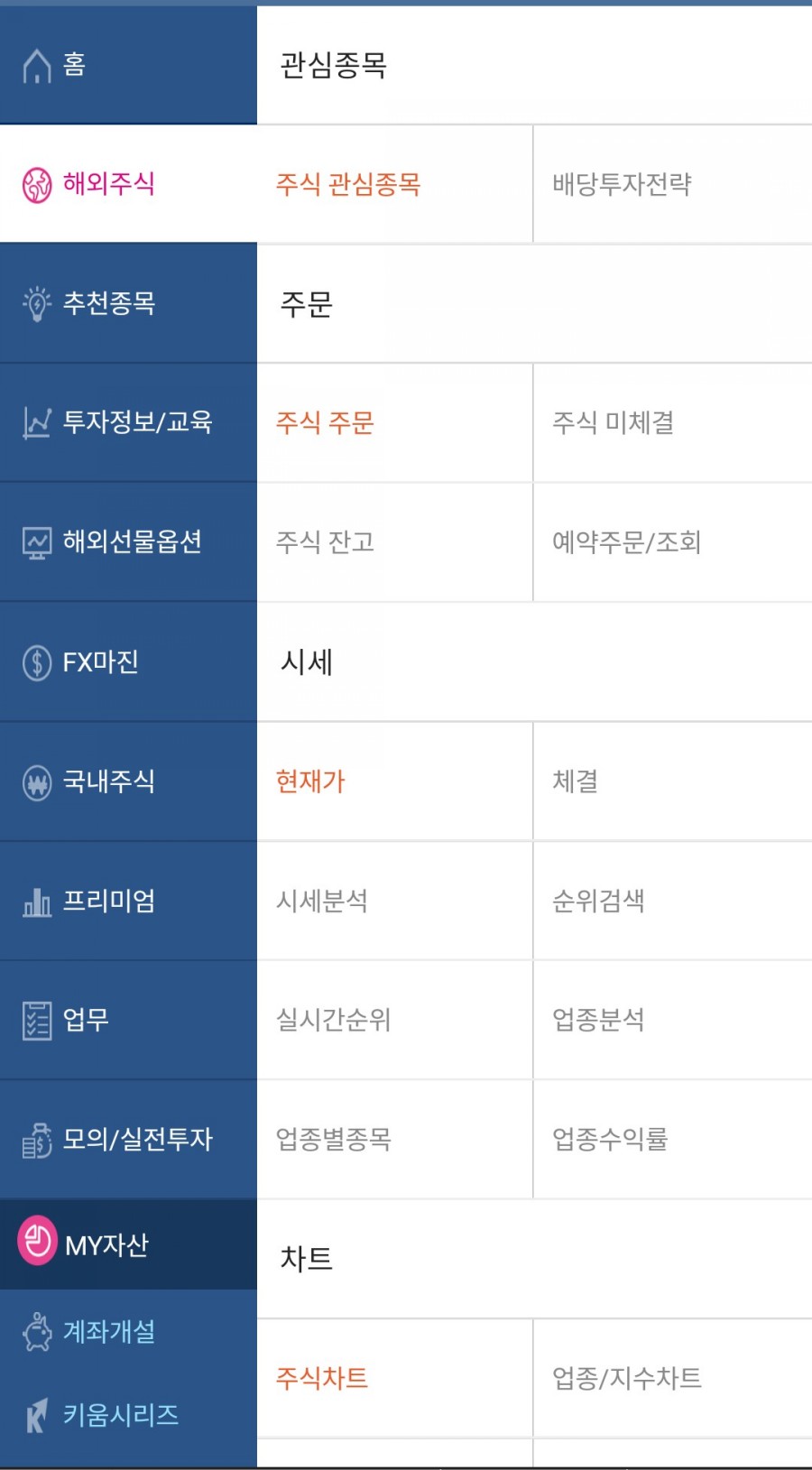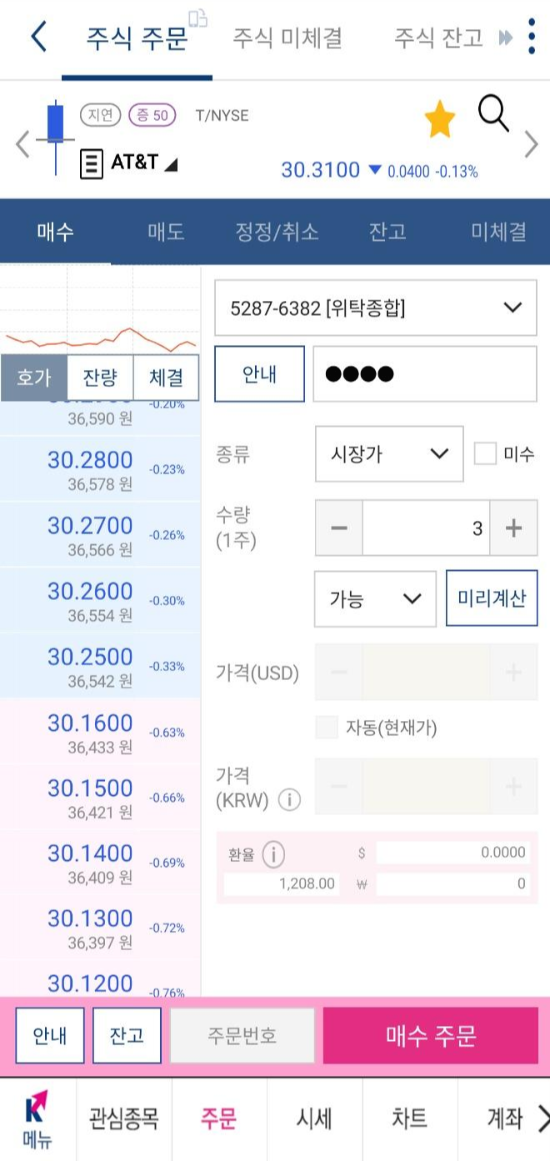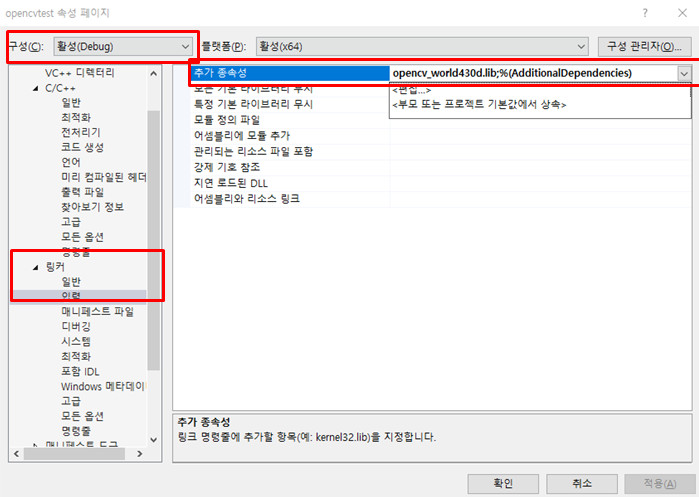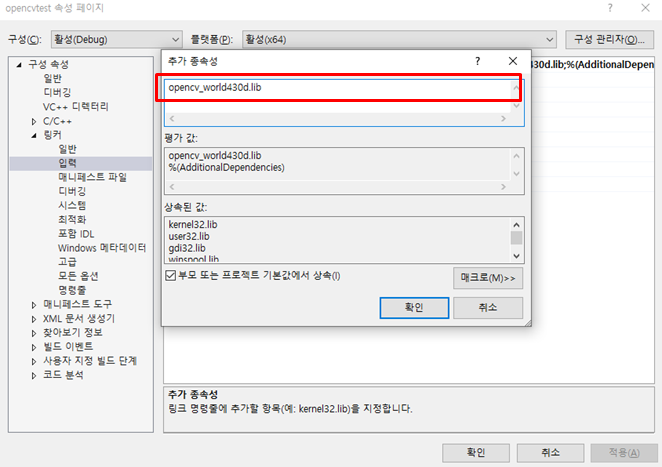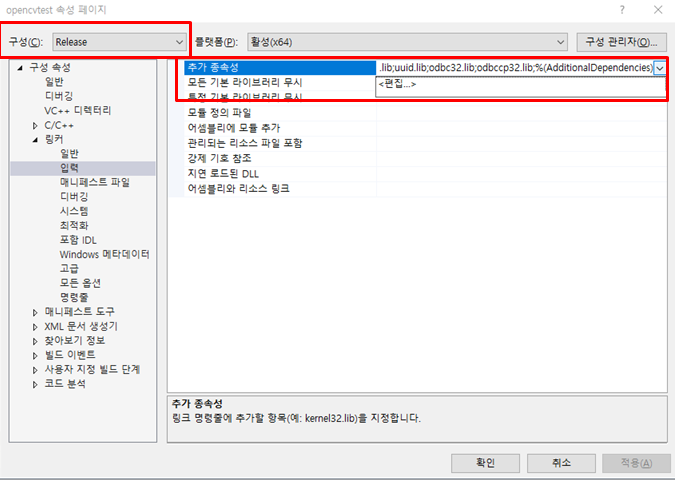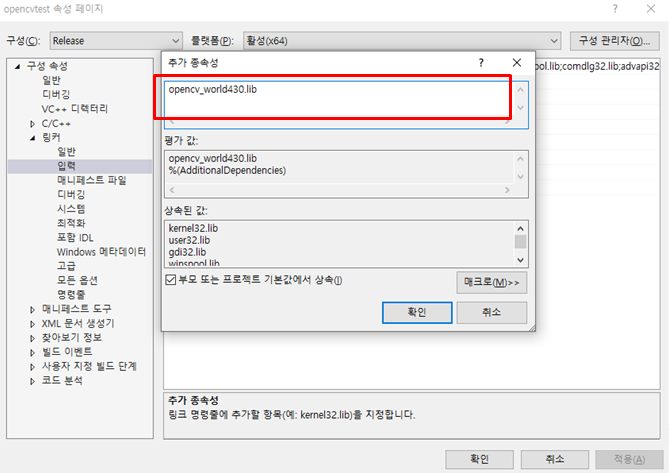Light Detection And Ranging, LIDAR
레이더(Radar)는 전자기파를 내보내 물체를 감지하고, 물체에 반사된 전파를 분석해 거리나 속도 등을 측정하는 부품이다. 저렴하지만, 물체의 형태를 인식하는 것은 어렵다. 라이다(LiDAR)는 전자기파 대신 레이저를 내보내 물체를 감지하고, 반사된 빛을 분석해 3D 지도로 구현하는 부품이다.
라이다는 레이저가 반사되어 돌아오는 시간 및 강도를 측정합니다. 이를 통해 방향, 속도, 온도, 물질의 농도 등의 특성을 파악할 수 있습니다.
라이다로 만들어진 3D 지도

라이더 센서 개발 초기에는 360도 회전식 스캔 장비가 주로 개발이 되었지만

현재는 고정형 라이더 센서 개발로 크기, 가격을 내리고 있습니다.
고정형 라이다 센서는 인지 각도가 작지만 크기와 가격에 대한 메리트가 있기 때문에
고정형 (Solid-state) 라이다 센서를 여러군데 부착하기도 합니다,

개발 초기에는 가격이 약 8000만원에 가까웠지만 현재는 약 10만원 수준으로도 떨어졌다고 합니다.
최근 자동차의 로고가 평평하게 바뀌었는데 이는 앰블럼 내부에 라이더 등의 센서를 장착하기 위함이라고 합니다.

최근 카메라 기술이 좋아져서 라이다를 대체하려고 합니다.
기존 카메라로는 악천후에서는 탐지가 불가능했지만 현재는 해상도가 높아져서 단점들이 사라지고 있다고 합니다.
일론 머스크도 라이다가 필요 없다고 하였고
실제로 테슬라에서는 레이더, 초음파센서, 카메라만으로 자율주행을 구현합니다.
또한 라이다로 거리를 대략적으로 아는 장점이 컸는데 렌즈 2개로(스테레오 방식) 거리를 파악하는 기술이 있어 이도 커버 가능하다고 합니다.
라이다센서와 레이더 센서의 비교와 종류, 서브시스템에 관한 기사
http://www.epnc.co.kr/news/articleView.html?idxno=82099
라이다의 원리와 장단점, 구현 방식에 따른 종류 - 테크월드뉴스
[테크월드=양대규 기자] 자율주행차의 상용화가 가까워짐에 따라, 라이다(LIDAR) 기술도 빠르게 발전하고 있다. 차량용 라이다에 대해 그 개념과 이용 가능한 시스템의 유형까지 근본 원리에 대해
www.epnc.co.kr
'최신 트렌드' 카테고리의 다른 글
| 꿈의 배터리? 전고체 배터리 (0) | 2020.09.20 |
|---|---|
| 혼합 현실 MR(Mix Reality) (+ 확장 현실 XR??) (0) | 2020.08.16 |
| 하이퍼루프(Hyperloop) (0) | 2019.12.01 |
| PID 제어 (0) | 2018.11.28 |
| 3D센싱, ToF에 대하여 (0) | 2018.10.27 |